No voy a decir que me paso el día cambiando de televisor como cambio de móvil, porque son dispositivos con ciclos de vida totalmente distintos. Pero en los últimos años han pasado por mi casa varios televisores, algunos comprados por mí, otros comprados por mi familia y otros para poder probarlos y cedidos por las marcas. Como la Xiaomi P1 de 43 pulgadas que ahora vive frente a mi cama. Todos los configuro yo y a todos les aplico la misma doctrina. Menos es más.
Hace tiempo que decidí que había que escuchar a los que saben cuando tú sabes menos que ellos, y yo me guío por la opinión de los directores de cine y directores de fotografía a la hora de saber qué hacer con una tele. Rodrigo Cortés lo decía en un Todopoderosos, por cierto. Lo mejor para ver algo como el director lo tenía pensado es desactivar todos los refuerzos automáticos de tu Smart TV. He vuelto a hacerlo en la Xiaomi P1 y mano de santo.
Todos estos ajustes de Android TV van fuera cuando configuro mi televisor
La tecnología avanza y de su mano llegan mejoras de software que pretenden hacer tu vida más fácil, mejorar la experiencia de uso de todo aquello que tocas. Pero en ocasiones, esas mejoras en realidad juegan en tu contra y lo emborronan todo. Con las Smart TV es exactamente lo que ocurre. Cada ajuste inteligente hace que pierdas por completo el control de cómo ver la imagen, y cuando se combinan varios entre sí acabas viendo una película filmada en 35 milímetros como si se hubiese grabado con una GoPro. Sin querer ofender a GoPro. Pero ya me entendéis. Grabado para el cine pero viéndose con aspecto de videocámara casera.
Así pues, lo primero que hago con una Xiaomi TV a la hora de configurarla, una vez he introducido la cuenta de usuario correspondiente y descargado todas las apps que haya que configurar, es acudir a los ajustes de la imagen y empezar a desactivar cosas. Sin contemplaciones. Todo lo que huela a ayuda automática va fuera. Aquí no se llora por lo que se ha perdido, se viene a disfrutar del camino que te espera más adelante.
En el caso de mi Xiaomi P1, acudo a la configuración de ‘Imagen’ y lo primero que me encuentro es con que me piden el perfil de color. Yo suelo elegir ‘Película’ para tener una base desde la que empezar, aunque luego le voy quitando cosas. Como por ejemplo, la retroiluminación. La retroiluminación va fuera, la pongo a 0. No quiero que la pantalla se vea más brillante de lo que debería porque eso fastidia bastante la experiencia con según qué contenidos, y porque tampoco es sano para el panel estar soportando esos niveles de iluminación. Así que fuera. Una cosa menos.
Sigo bajando por los ajustes de mi televisor y llego al brillo. El brillo se coloca en el 50. No es habitual colocar la tele en medio del patio, así que un 50% de brillo te permite ver bien la imagen en la mayoría de ubicaciones. Es posible que al principio te parezca un poco oscuro pero créeme, es por el contraste con lo que tenías antes. Y con el brillo al 50% la pantalla permanecerá en buen estado durante más tiempo. La temperatura de color, otra cosa que va por barrios, la coloco en ‘Estándar’. Ni fría ni cálida ni ninguna otra cosa. ‘Estándar’ es el ajuste que le dice a tu tele que no toque nada, que se limite a emitir como debe.
¿Suavizado de vídeo? Desconectado. Otro ajuste que aplica filtros indeseados sobre cada fotograma que se proyecta en tu televisor. Fuera, no ayuda. Empeora la experiencia así que se desactiva. ¿Detección de luz ambiental? Desconectado. Un ajuste que parece que te ayuda, porque va variando el brillo de la tele en función de la luz que haya en la habitación, pero juega en tu contra. Si enciendes la luz del salón, el brillo de la tele sube. Si la apagas, baja. Mejor tenerlo desconectado y controlar tú mismo la experiencia. Créeme. Luz ambiental, fuera.
Los ajustes avanzados también tienen cosas desactivables, como el control de luma adaptativo
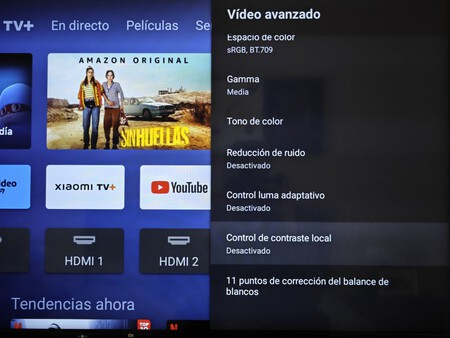
Llegamos a los ajustes avanzados y aquí encontramos el espacio de color. En mi caso yo suelo elegir el sRGB, es el que prefiero. Podéis optar por el ‘Nativo’ si tenéis dudas o no tenéis uno preferido. Lo que sea menos dejarlo en automático. ¿Gamma? Media. ¿Reducción de ruido? Desactivado. ¿Control de luma adaptativo? Desactivado. ¿Control de contraste local? Desactivado. Corrección del balance de blancos. Desactivado.
Todo eso es lo que yo “me cargo” de los ajustes de cada televisor inteligente que cae en mis manos. En algunos modelos los ajustes reciben nombres ligeramente diferentes, otros tendrán incluso más ajustes, otros menos. Mi recomendación, tras un buen puñado de televisores configurados, es que cualquier ayuda inteligente que el software del televisor ponga al servicio de la imagen sea convenientemente neutralizado. Convertid vuestra Smart TV en una Dumb TV. Al menos en lo que respecta a la imagen. Se verá mejor.
Os dejo un resumen de los ajustes de mi Xiaomi TV P1 en estos momentos:
- Retroiluminación: desactivada. A cero.
- Brillo: al 50%.
- Temperatura de color: estándar.
- Suavizado de vídeo: desactivado.
- Detección de luz ambiental: desactivada.
- Espacio de color: sRGB. El que sea menos automático.
- Gamma: media.
- Reducción de ruido: desactivada.
- Control de luma adaptativo: desactivado.
- Control de contraste local: desactivado.
- Corrección del balance de blancos: desactivado.
En Mundo Xiaomi | Cinco trucos que te recomendamos si estrenas una nueva Smart TV de Xiaomi



